Впервые я задалась вопросом, как добавить текст на фото в «Айфоне», когда пришла идея поздравлять близких с днями рождения не посредством картинок из интернета, а путем составления именных открыток. Добавив надпись на изображение, можно оформить объявление, рекламу или фотографию для последующего размещения в соцсетях, составить доклад для делового совещания, реферат и другие работы для выступления в учебном заведении.

- Что можно добавить на фото в iPhone
- Как сделать надпись на фотографии, используя средства iOS
- Открыть редактор разметки
- Добавить текст на изображение
- Как отредактировать или удалить текст
- Топ-3 приложений для редактирования фото на iPhone
- Snapseed
- Adobe Photoshop Fix
- Adobe Lightroom CC
- Рекомендации, как лучше подписать фото на iPhone
Что можно добавить на фото в iPhone
В iPhone на фотографию можно добавить надпись, текст, стихи, цветовые и световые эффекты: блеск, тени, контраст, яркость, красочность, теплоту и т.д.
Как сделать надпись на фотографии, используя средства iOS
После появления 10-й версии iOS пользователям стала доступна функция «Разметка», позволяющая добавить надпись к фотоснимку. Все действия проводятся в разделе «Фото», где содержится вся галерея снимков и видеофайлов.
Открыть редактор разметки
Чтобы открыть редактор разметки, следует нажать на изображение, с которым собираетесь работать. В верхнем правом углу появится надпись «Править». Нажмите на нее, после чего вверху можно будет увидеть значок в виде круга с 3 точками внутри. Коснитесь его и в появившемся окошке выберите слово «Разметка». Таким образом мы открыли редактор разметки.
.jpg)
Добавить текст на изображение
В нижнем правом углу находится круг со знаком плюса внутри. Выбрав его, вы увидите всплывшее окошко с вариантами дополнения изображения: «Текст», «Подпись», «Лупа». Нажимаем на первое слово и на фото видим синий прямоугольник с пометкой «Текст» внутри. Дважды коснитесь этого слова, после чего появится клавиатура и можно начинать вставлять желаемую фразу.
К тому же есть возможность выбрать вид, размер шрифта и выравнивание текста — с помощью значка в виде круга со строчной и прописной буквами А внутри. Он находится в нижнем левом углу рядом с панелью выбора цвета.
Как отредактировать или удалить текст
Если все действия сохранены (т.е. вы нажали на значок «Готово» в верхнем правом углу, затем в нижнем правом), следует снова вернуться в редактор разметки, коснуться текста и, после появления рамки вокруг него, начать изменять надпись путем добавления либо удаления слов.
Также рекомендую обратить внимание на опцию возврата к предыдущему действию в виде стрелки, которая находится вверху.
Топ-3 приложений для редактирования фото на iPhone
Обработка изображений с помощью встроенной функции ограничена в вариантах добавляемых эффектов. Поэтому предлагаю рассмотреть топ-3 приложений для редактирования фото на iPhone, которые имеют высокий рейтинг у пользователей. Загрузить их можно через App Store, набрав необходимое название в поисковике.
Также читайте: Официальный «Инстаграм» певца Кая из Exo
Snapseed
Бесплатный фоторедактор, обладающий большим количеством инструментов и фильтров, с возможностью сохранять свои стили и использовать их при редактировании других изображений. Полезное приложение как для пользователей соцсетей, так и профессиональных блогеров, задавшихся вопросом, как добавить текст на фото в «Айфоне». Среди достоинств в отзывах отмечается естественная обработка изображений, отсутствие рекламы.
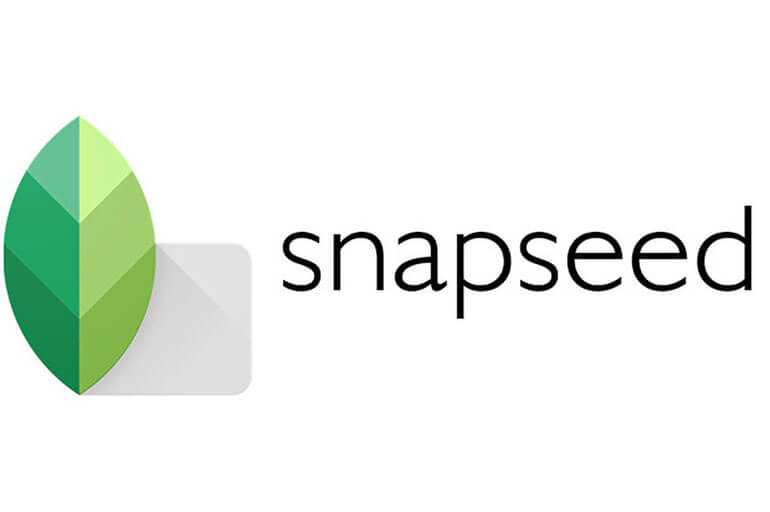
Adobe Photoshop Fix
Является бесплатным приложением с рядом платных опций. Помимо стандартного набора функций для фоторедактора, отличается возможностью более глубокого ретуширования и реставрации изображений на средствах iOS. Самых впечатляющих эффектов можно добиться при работе с портретами.
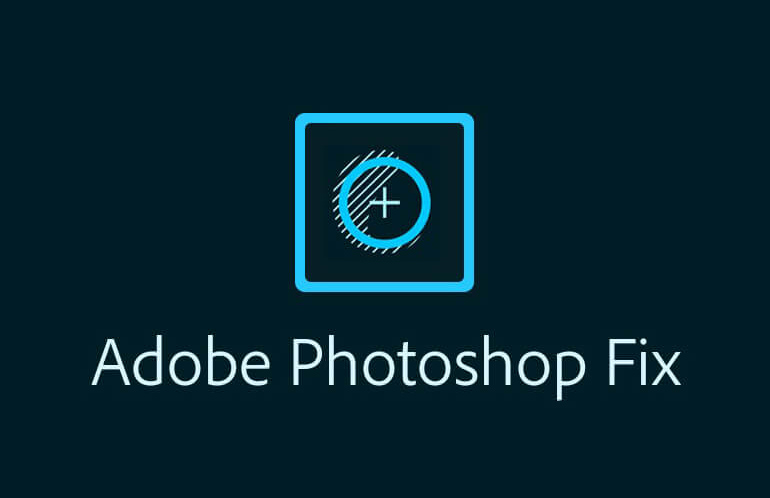
Adobe Lightroom CC
Эта программа позволит на профессиональном уровне редактировать изображения, обладает платными и бесплатными функциями. Помимо красивой обработки снимков, преимуществом этого приложения является удобная систематизация фотографий.

Рекомендации, как лучше подписать фото на iPhone
Рассмотрев разные способы добавления надписи на фотоснимки, можно сделать следующие выводы:
-
Если требуется минимальная обработка медиафайлов, то можно ограничиться редактором разметки. Если же нужна профессиональная работа, впечатляющие эффекты и возможность наложения одного фото на другое, то помощь окажут дополнительные приложения.
-
В зависимости от целей, изображения можно сделать либо красочными, используя яркую палитру, необычный шрифт и формат, либо более строгими и схематичными, например, для работы или учебы.
Выбор вариантов дополнения снимков на iPhone большой и отвечает моим запросам в деятельности блогера.













-335x220.jpg)











